快速搜尋:
關於Dropbox
Dropbox是一種在線雲端存儲服務,此服務通常適用於將檔案同步到桌上型電腦或行動裝置。據調查資料顯示,有些使用者會同時使用企業版和個人版Dropbox賬號。儅他們想要將檔案從一個Dropbox移至另一個時,通常都沒有一個簡便的方法可以同時管理兩個Dropbox賬號,其主要的原因就是用戶不能在電腦上同時登入多個Dropbox賬號。
如果選擇在Dropbox網站上登入不同賬號,使用者還是需要不停的切換兩個賬號。而且在執行檔案轉移的過程中,使用者需要將檔案先下載到本地設備,然後再手動將檔案上傳到另一賬號或通過共享的形式轉移檔案。那有什麼方法可以解決這些問題?下文就是相應的解決方案。
常用方法:通過分享功能在Dropbox之間轉移檔案
在Dropbox之間移動檔案的傳統方法就是使用“共享資料夾”。
步驟1:登入需要移動檔案的賬號。
步驟2:在該Dropbox賬號中創建一個共享資料夾。將需要傳輸的檔案拖放到此資料夾中。
步驟3:滑鼠移至“已共享”標簽,在此視窗中點選“建立共享資料夾”,然後從彈出視窗中選擇共享現有資料夾。
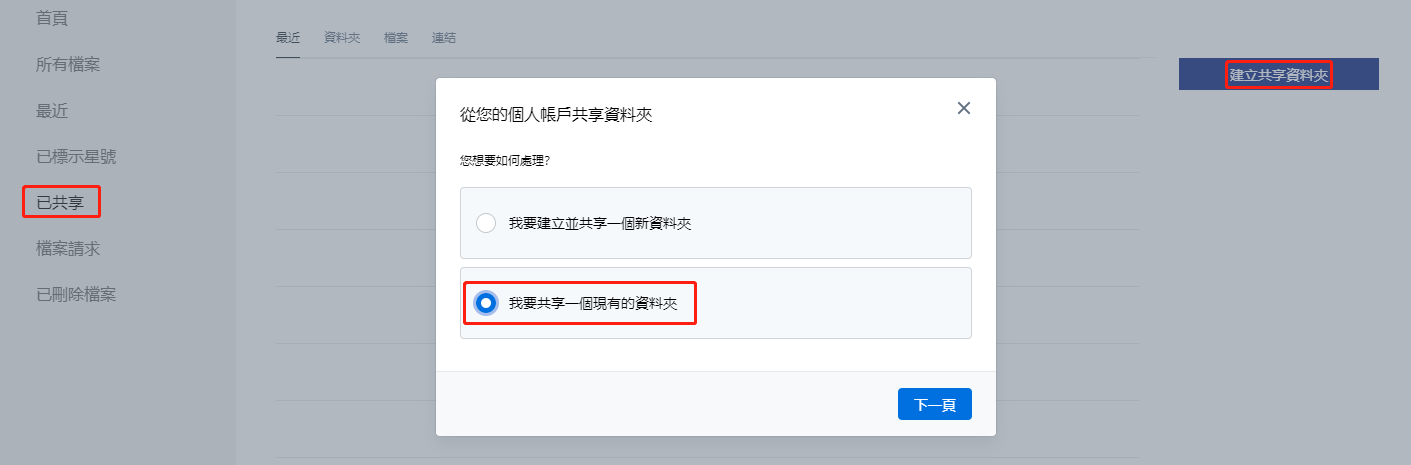
步驟4:選擇剛剛創建的共享資料夾並點選“下一步”。
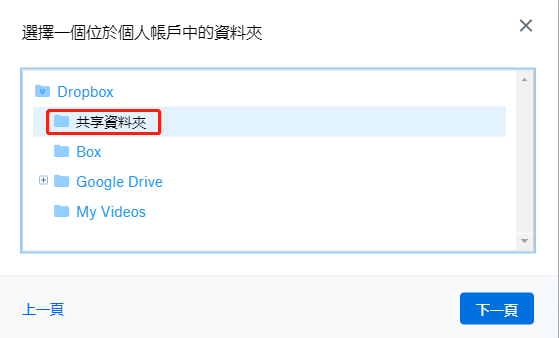
步驟5:在彈出視窗中輸入另一Dropbox賬號,然後點選“共享資料夾”。
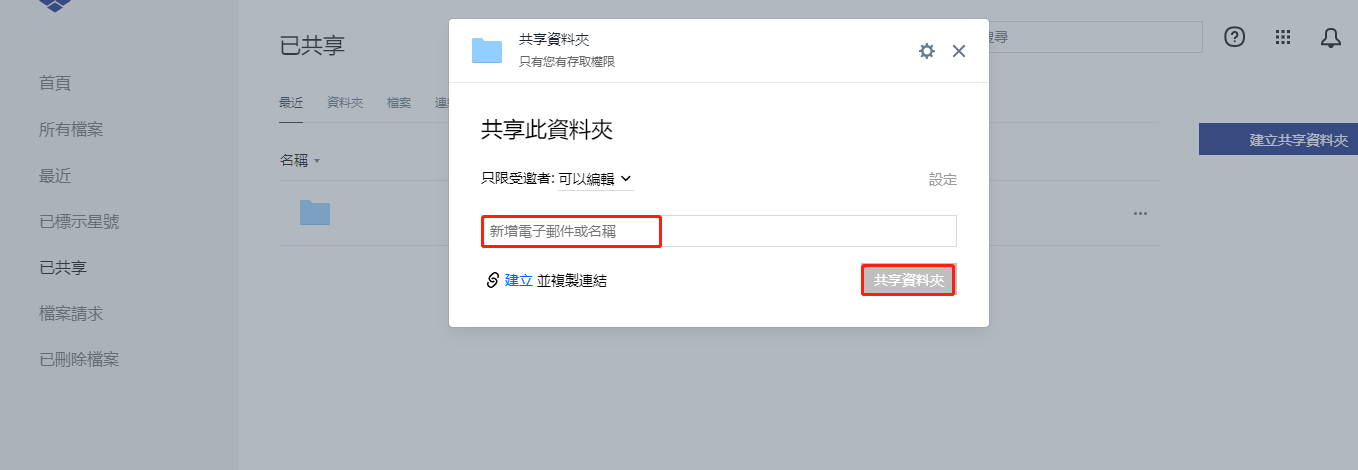
步驟6:登入另一Dropbox賬號,然後刷新頁面就可以在此賬號的“所有檔案”中查看該共享資料夾。
小貼士:
- 想要另一賬號對共享資料夾中的檔案進行編輯,您需要在步驟5中設定只限受邀者可以編輯。
- 如果某些檔案從共享資料夾中移出,您就無法再從另一個賬號中訪問它們。
高端方法:使用MultCloud在Dropbox之間轉移檔案
除了上述方式,這裏還有一種流行的方式:使用MultCloud進行資料轉移。MultCloud是一款多雲端硬碟管理器,它主要是提供“雲碟管理器”、“跨雲碟傳輸”和“雲端硬碟同步”服務。
有了MultCloud,您可以將多個不同的Dropbox賬號無縫連接在一起。這樣,您可以更好地管理檔案,還可以輕鬆將檔案從一個Dropbox賬號轉移到另一個,而無需下載和上傳。
接下來,讓我們看一下MultCloud是如何工作的。
步驟1:創建賬號
首先登入MultCloud官網,然後使用電郵地址和密碼註冊一個MultCloud賬號。
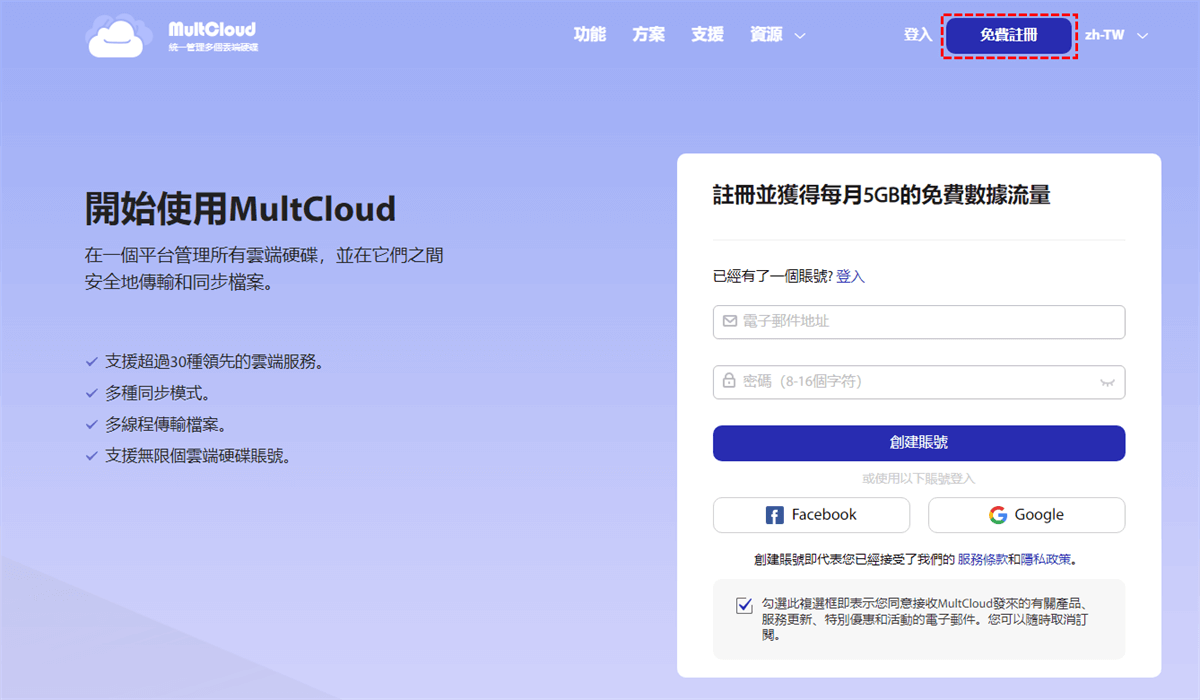
小貼士:如果想先體驗一下相關功能,您可以點選“遊客訪問”獲取一個臨時賬號。
步驟2:將Dropbox賬號添加到MultCloud
賬號創建成功之後,登入MultCloud將Dropbox添加到MultCloud。滑鼠移至“加入雲端硬碟”標簽,然後在雲端硬碟列表中選擇Dropbox,點選“下一步”。
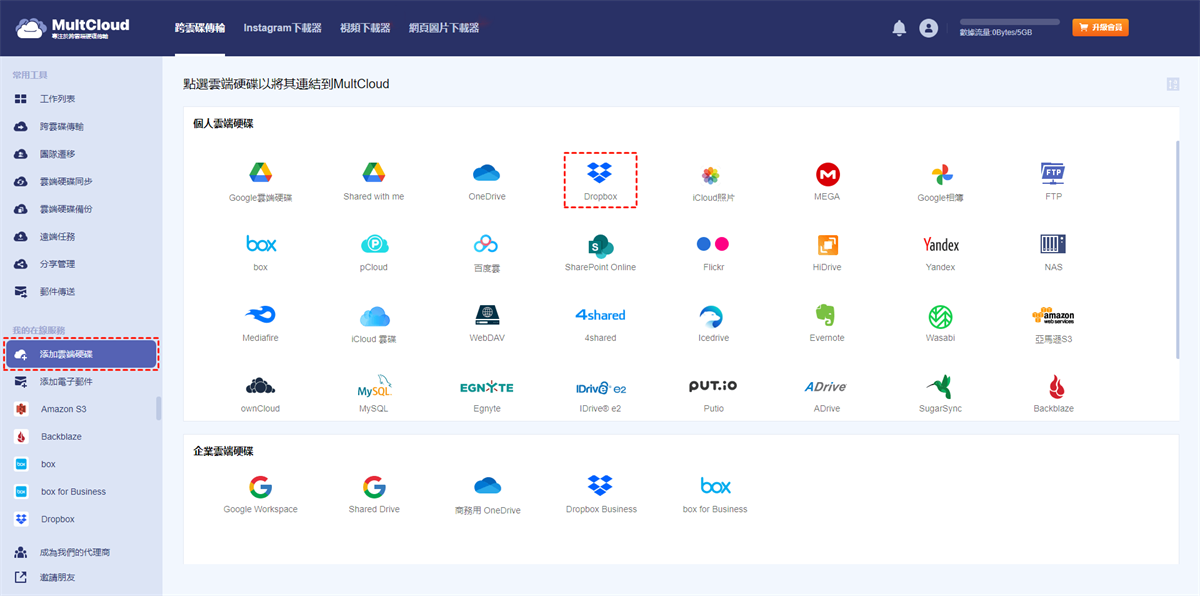
在賬號授權過程中,您可以將該雲端硬碟名稱修改為Dropbox1。按照上述步驟添加另一個Dropbox賬號,將另一個Dropbox的名稱修改為Dropbox2。最後按照向導完成兩個賬號的授權。
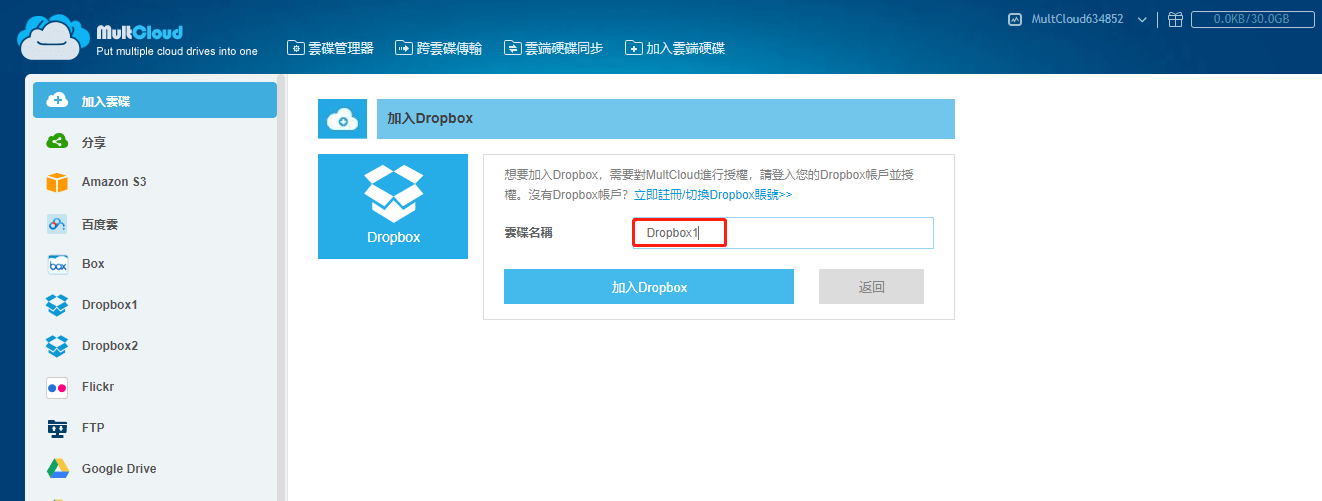
兩個賬號添加成功後,您可以在MultCloud的介面左側看到剛剛添加的Dropbox1和Dropbox2。
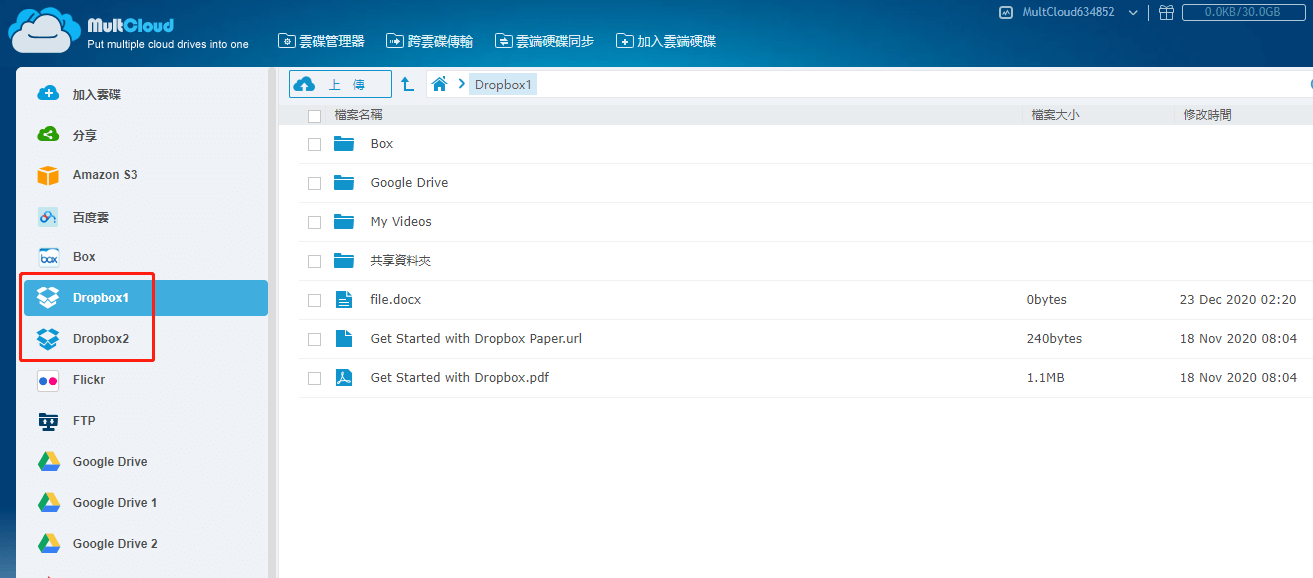
步驟3:使用三種解決方案在Dropbox之間轉移檔案
在MultCloud的“雲碟管理器”功能中,您可以獲得三種將Dropbox檔案移動到另一Dropbox賬號的方案。
方案1:拖放檔案
像在Windows資料總管中一樣,您可以按住滑鼠左鍵將Dropbox1中的資料夾拖動到Dropbox2。
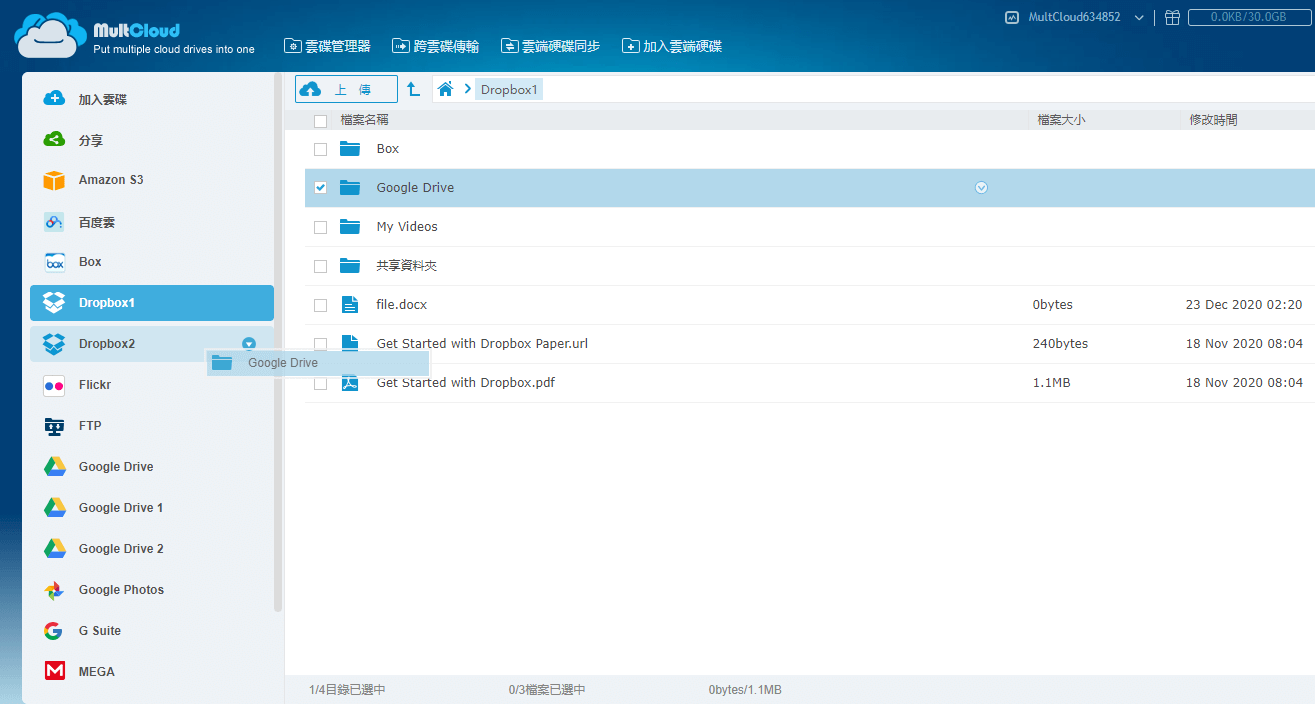
方案2:“複製和貼上”
先複製Dropbox1中的目標檔案,然後將其貼上到Dropbox2中。
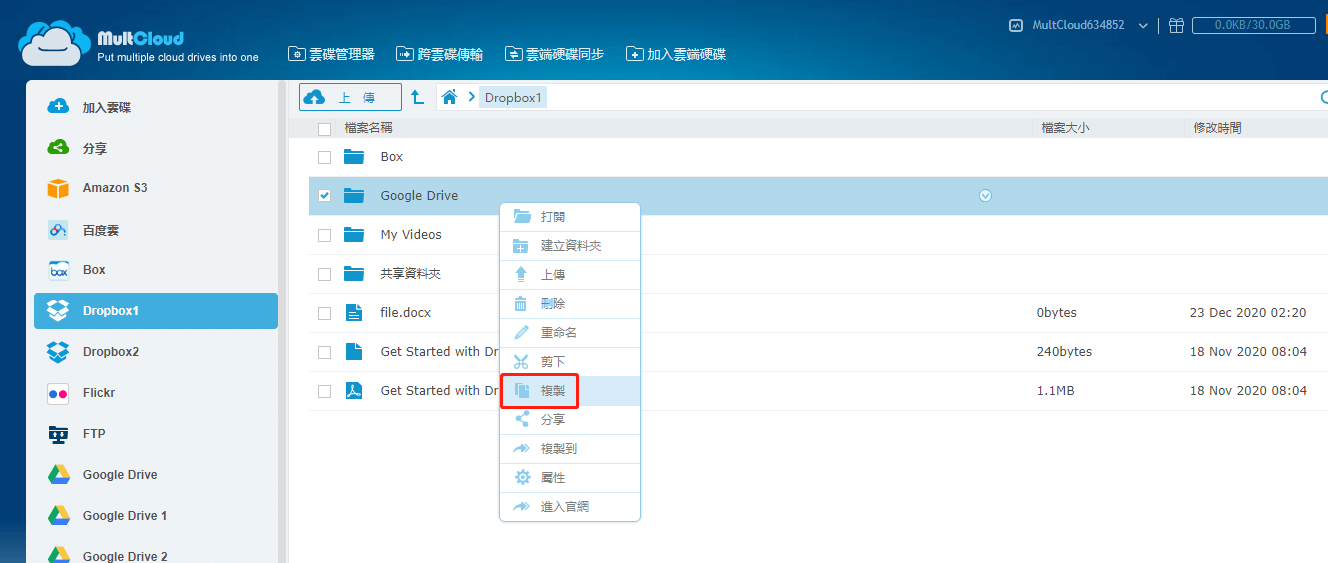
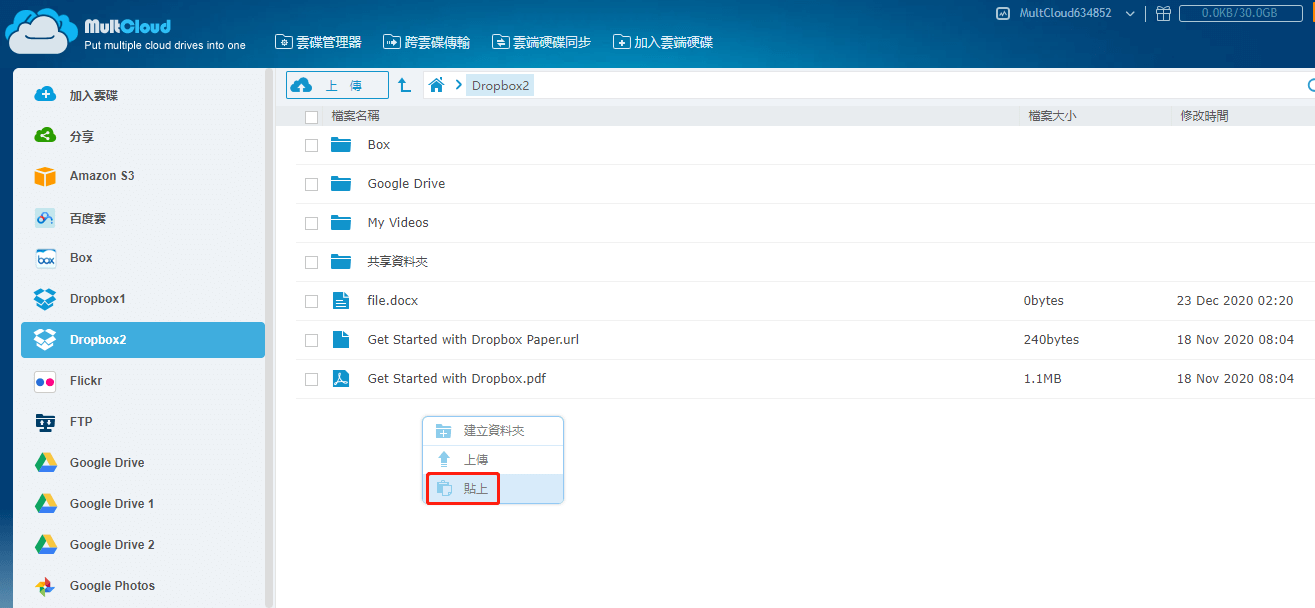
方案3:“複製到”
選擇“複製到”時,在彈出窗口選擇Dropbox2作爲目標目錄,然後點選“傳輸”執行檔案移動作業。
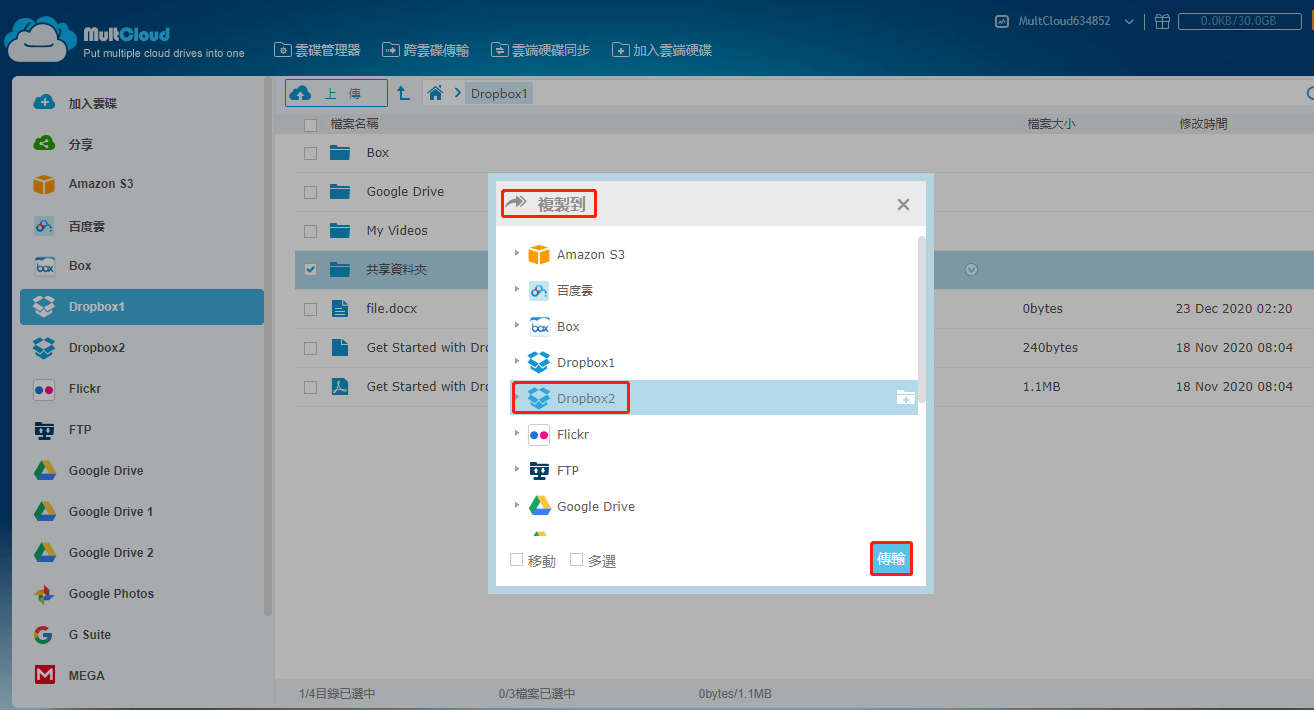
小貼士:若想在檔案移動之後自動刪除源檔案,您可以將“移動”核取方塊打勾。
結語
按照上述任何方式,您可以輕鬆在Dropbox之間轉移檔案。如果您更喜歡使用MultCloud來轉移資料,除了在Dropbox之間進行資料轉移,您還可以在其他雲端硬碟之間移動檔案,例如Google雲端硬碟、Box、亞馬遜S3、SugarSync、FTP、WevDav、微軟雲端硬碟等。
除了“雲碟管理器”,MultCloud還支援“跨雲碟傳輸”和“雲端硬碟同步”功能。“跨雲碟傳輸”功能可以幫助您在多個雲端硬碟之間一次性傳輸超多檔案。如果您使用上述功能,像將檔案從Dropbox遷移到Box,您就可以使用“跨雲碟傳輸”輕鬆完成。
“雲端硬碟同步”可以支援您將某個雲端硬碟中的檔案備份或同步到其他雲端硬碟。您可以借助此功能將檔案從Google雲端硬碟備份到OneDrive以防資料丟失時可以找回。
MultCloud支援的雲端硬碟
-
Google Drive
-
Google Workspace
-
OneDrive
-
OneDrive for Business
-
SharePoint
-
Dropbox
-
Dropbox Business
-
MEGA
-
Google Photos
-
iCloud Photos
-
FTP
-
box
-
box for Business
-
pCloud
-
Baidu
-
Flickr
-
HiDrive
-
Yandex
-
NAS
-
WebDAV
-
MediaFire
-
iCloud Drive
-
WEB.DE
-
Evernote
-
Amazon S3
-
Wasabi
-
ownCloud
-
MySQL
-
Egnyte
-
Putio
-
ADrive
-
SugarSync
-
Backblaze
-
CloudMe
-
MyDrive
-
Cubby
